Двері в AutoCAD. Динамічні блоки - урок
1. У верхньому меню програми відкрийте:
Сервіс - Палітри - Інструментальні палітри
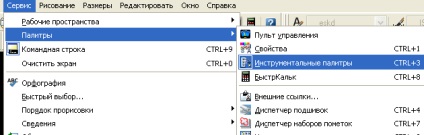
Або натисніть клавіші CTRL + 3
2. На екрані ви побачите незакріплене вікно палітрі Інструментів - всі палітри
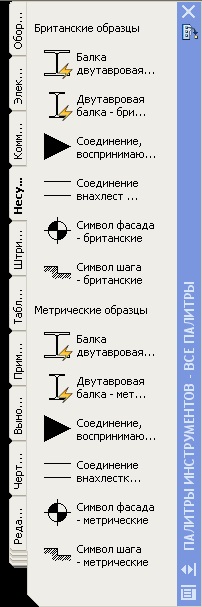
3. Натисніть на згорнуті вкладки внизу зліва (відзначено червоною стрілкою на малюнку нижче). У випадаючому меню виберіть палітру Архітектурні.
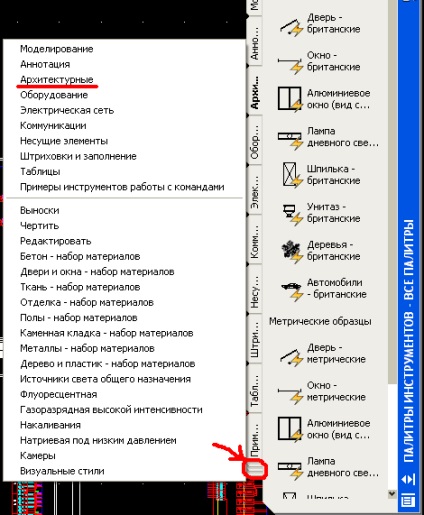
4. У цій палітрі і знаходяться дверіAutoCAD - невелика бібліотека динамічних блоків.
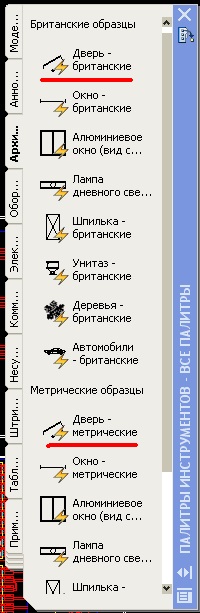
У палітрі Архітектурні ви знайдете два види дверей:
Двері - британські (зразки)
Двері - метричні (зразки)
Зовні ці блоки не відрізняються.
5. Вставте один з цих блоків в креслення - натисніть спочатку на назву в палітрі Архітектурні. а потім лівою кнопкою миші по екрану.
Для прикладу я вставила метричний зразок двері в Автокад.
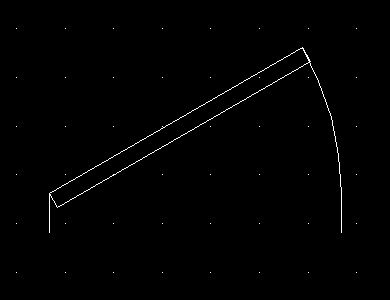
Якщо ви виділите ваш креслення двері лівою кнопкою миші, побачите сині трикутники і стрілки, за які ви можете розтягувати, повертати і перетягувати цей елемент.
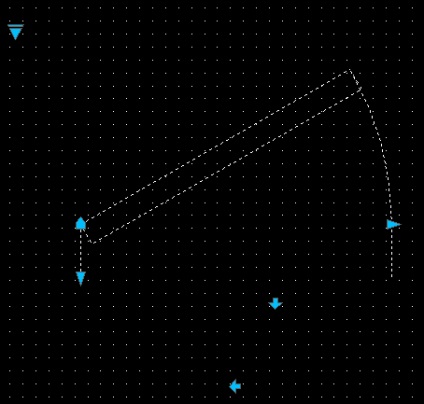
Наприклад, якщо ви хочете міняти параметр відкриття і закриття дверей, тобто кут, який вона утворює зі стіною, вам слід натиснути на трикутник зліва вгорі. У випадаючому меню ви побачите різні кути відкриття дверей:
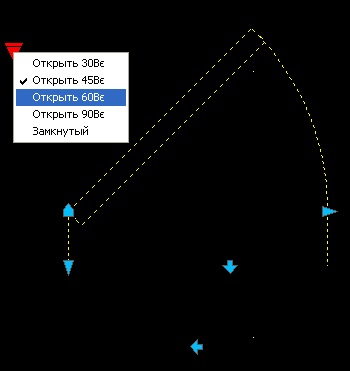
а в кінці списку - параметр Замкнуте, який відповідає зачинених дверей. Експериментуйте з цими параметрами динамічного блоку двері.
У тій же палітрі Архітектурні присутні також такі динамічні блоки, як вікна, лампи, унітаз, шпилька і навіть автомобіль 🙂
Подивіться, чи відкриваються подібні палітри для інших версій AutoCAD. Дякую за увагу!
Сайт дня:
Для закріплення деталей, що обертаються на валу використовується шпонкові з'єднання. Металева шпонка - це брус, який вставляється в пази маточини і вала. Купити шпонку можна в компанії Подольск Привід.